最近想弄Sublime Text 3写Processing,但由于各种不知名原因导致无法编译,就想着换自去年以来超火的VScode试一下,还真给我试成功了。
1、下载https://code.visualstudio.com
2、打开VSC,左侧边栏最下方Extensions,搜索Processing Language并安装Install。
顺便安装Beautify,用来自动格式化代码
3、打开一个用Processing新建的Sketch(一个文件夹+一个pde文档)
4、写一个简单的HelloWorld
void setup() { size(400,400); } void draw() { ellipse(width/2,height/2,100,100); }
5、选择编译并运行(shift+command+B)
6、此时,VScode会蹦一个tasks.json的东西出来,把它里面的内容替换成下面的:
"version": "2.0.0",
"tasks": [{
"label": "Run Sketch",
"type": "shell",
"group": {
"kind": "build",
"isDefault": true
},
"command": "${config:processing.path}",
"presentation": {
"echo": true,
"reveal": "always",
"focus": false,
"panel": "dedicated"
},
"args": [
"--force",
"--sketch=${workspaceRoot}",
"--output=${workspaceRoot}/out",
"--run"],
"windows": {
"args": [ "--force",
"--sketch=${workspaceRoot}",
"--output=${workspaceRoot}\\out",
"--run"]
}
}
]
7、然后再Shift+command+B运行,如果一切正常,就会出现下面的画面。
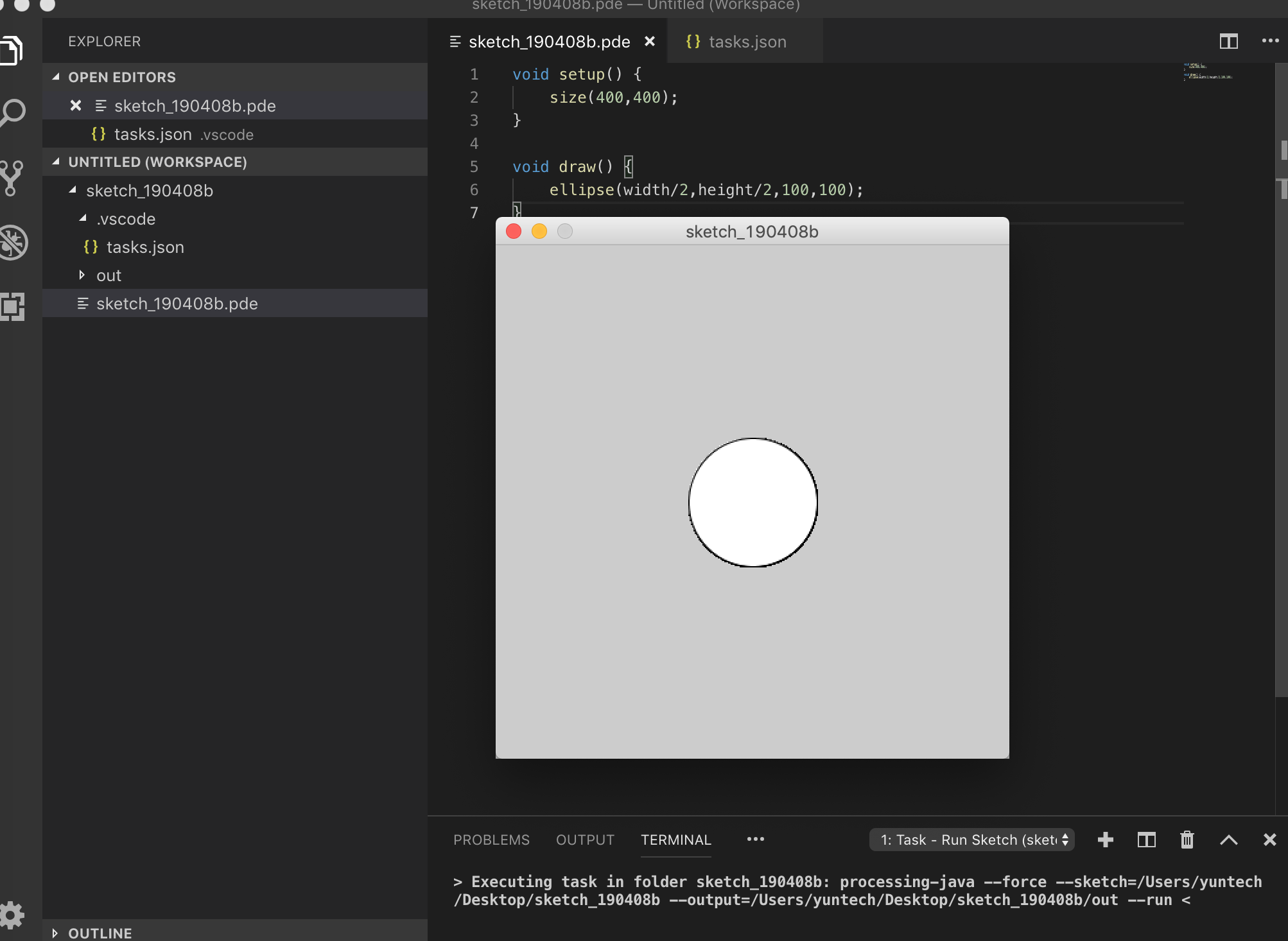




 本文详细介绍了如何在VSCode中设置Processing开发环境。步骤包括安装VSCode、ProcessingLanguage扩展及Beautify插件,配置Sketch文件,编写示例代码,并通过修改tasks.json实现一键编译与运行。
本文详细介绍了如何在VSCode中设置Processing开发环境。步骤包括安装VSCode、ProcessingLanguage扩展及Beautify插件,配置Sketch文件,编写示例代码,并通过修改tasks.json实现一键编译与运行。
















 110
110

 被折叠的 条评论
为什么被折叠?
被折叠的 条评论
为什么被折叠?








